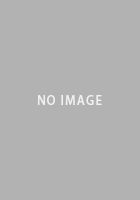レビュー
Microsoft純正タブレットの第2弾は,iPadやAndroidタブレットに立ち向かえるのか?
Microsoft Surface 2
 |
振り返ってみると,前モデルである「Surface for Windows RT」(もしくは「Surface with Windows RT」。以下 Surface RT)が発売されたのは2013年3月で,これは北米市場から5か月も遅れてのことだった(関連記事)。「Surface Pro」に至っては8か月も遅れてしまい,Windows 8が発売されたタイミングでの盛り上げにはまったく寄与しなかったと述べていいだろう。
製品名にも含まれていたとおり,Surface RTの搭載OSは「Windows RT」であり,従来のWindowsアプリ(デスクトップアプリ)は動作しない。しかも,肝心の「Windowsストアアプリ」がなかなか充実しないうえに,スペックがやや低めで,動作がややもっさり気味とあっては,市場から高い評価を得られるわけもないのだ。購入者の評価は決して悪いものばかりではなかったと思うが,
 |
Haswell搭載PCである以上,その性能や使い勝手はあらかた想像が付くだろう。ゲームに向いた製品ではないので,
そう,今回のお題は,Surface 2のほうである。製品名から「RT」の文字こそ消えてはいるが,搭載するOSは「Windows RT 8.1」であり,利用できるアプリがWindowsストアアプリに限られるという制限に変わりはない。
そのうえ2013年冬のタブレット市場を俯瞰してみると,Googleブランドの「Nexus 7(2013)」や,ASUSTeK Computerの「ASUS Pad TF701T」といったAndroid勢,Appleからは「iPad Air」と「iPad mini」,さらに,Amazonからは「Kindle Fire HDX」と,さまざまな製品が販売されている。そしてここにきてAtom Z3000シリーズ搭載のWindows 8.1タブレットが続々と発表されるなど,空前の激戦区になっていると述べていいだろう。
そんな状況で,筆者はSurface 2を買った。しかも,すでにSurface RTを持っているにもかかわらずだ。「お前はSurface RTで懲りなかったのか?」という質問をぶつけられてもしょうがないと自分でも思うが,ではなぜ筆者はSurface 2を選んだのか。私物でのレビューを通じ,その理由をお伝えしてみたい。
Microsoftハードウェア部門伝統の
質実剛健なデザインを採用
Surface 2の本体サイズは,275(W)×173(D)×8.9(H)mmで,重量は約676g。10インチクラスのタブレット端末としては重い部類だ。それでも,重量のあるパーツの配置を見直して重心位置が変わったのか,重量約680gとほとんど変わらないはずのSurface RTと比べて,なんとなく軽くなったように感じるのは面白い。
 |
初代Surfaceシリーズから引き続いての採用となるキックスタンドを広げて平らな面に置けば,ほかに何も使わなくともSurface 2は自立する。スタンドはしっかりしているので,タッチした拍子に倒れるような心配もない。
 |
 |
| キックスタンドを開くと,内側にライセンスシール代わりのWindowsロゴがある(左)。本体左側面には,キックスタンドを開けやすいように指をかける凹みが用意されている(右) | |
そんなキックスタンドは,Surface 2で,1つ改良が加えられた。初代Surfaceシリーズのキックスタンドは,開く角度が約22度だけだったのに対し,Surface 2では約24度と約40度の2段階を選択可能になったのだ。
初代Surfaceシリーズの場合,机の上に置いたときは問題ない一方,膝の上に置いたときは画面を斜めから見下ろすような体勢になって見づらくなることがあった。それに対してSurface 2では,膝上に置いて使うときも,画面に対してほぼ正対できる。これは一見地味だが,使い勝手の面では大きな改善といえよう。
 |
 |
| キックスタンドの角度は2段階になった。左が24度で右が40度の状態。40度状態が使う機会のほうが多そうに思える | |
 |
正しい置き方ではないため,推奨はしないと断りつつ続けると,布団の中などで寝転がりながら,右の写真のように90度傾けて使うとき,Surface 2の広く広がるキックスタンドは,安定感の確保という点で重要な意味を持つ。手で押さえなくても自立してくれるうえ,場合によっては上に被せた布団までも支えてくれるのは,これからのシーズンにピッタリなのだ。
ちなみにSurface 2の側面は,前面から背面にかけて傾斜した形状で,四隅には丸みが付けられている。ややゴツくはあるが,手に持ったときの収まりはいい。
左右の側面にはインタフェース類が並ぶ。右側面にはフルサイズのUSB 3.0ポートがあるのも注目したいところで,タブレット本体の拡張性ではiOS端末やAndroid端末を圧倒していると言っても過言ではないだろう。
ドライバソフトも豊富に用意されているので,USBフラッシュメモリやUSB接続型HDDといったストレージ系デバイスはもちろん,プリンターやマウス,キーボードにXbox 360 Controllerまで,幅広くUSBデバイスを使えるというのも,Surface 2の強みだったりする。
 本体左側面。左から音量調節ボタンとヘッドフォン端子,スピーカーがある |
 本体右側面。左からスピーカーとHDMI micro Type D端子,USB 3.0ポート,電源コネクタが並ぶ |
 本体上側面。右寄りに[電源/スリープ]ボタンがあるだけだ。Surface RTの同ボタンよりも背が少し高くなって,押しやすくなった |
 本体下側面。カバー兼用キーボードの接点がある。実はここから給電も可能で,バッテリーを内蔵した「Power Cover」が2014年に発売予定だ |
 |
 |
 |
| 付属のACアダプター(左)は,本体と接続するコネクタ部分にLEDが装備され,通電中に点灯するようになった(右)。ささやかだが使い勝手を向上させる工夫だ | |
 本体前面。ベゼルの幅は上下左右とも約21mmある |
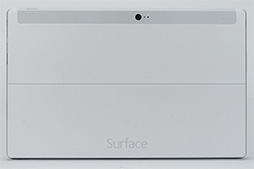 VaporMgで覆われた本体背面。写真上端中央には約500万画素のアウトカメラを装備する。デザイン面で気になったのは,背面下部にある「Surface」のロゴマークだ。Surface RTでは,背面下部に控えめなWindowsロゴがあるだけだったので,個人的にはそのほうが好ましかったのだが…… |
ベゼルの下側には,Windowsロゴの付いたボタンがある。これはWindowsタブレットではお約束のボタンで,キーボードでいう[Windows]キーと同じ役目を果たすものだ。一方,ベゼル上側には,350万画素のインカメラと環境光センサー,マイクが配置されている。オーソドックスなタブレットのレイアウトといえよう。
以上,全体のデザインは,初代Surfaceシリーズの質実剛健な印象を基本的にそのまま踏襲したものになっているといえる。フラットなデザインと,堅牢さと放熱性に優れるとされるマグネシウム合金「VaporMg」を用いた背面は,「持って歩くタブレット」としての安心感につながっている印象だ。
解像度は1920×1080ドットへと高解像度化
液晶パネルの発色には不思議な傾向が
 |
とはいえ,Windowsストアアプリを使う分には,これ以上の解像度が欲しいと思うこともない。そのうえ,Windows RT 8.1ではデスクトップ画面に切り替えて何かをすることもあまりないので,実使用上の問題はまったくないと述べていいだろう。
むしろ筆者は,解像度よりも,液晶パネルの発色が,最近のスマートフォンやタブレットで使われるものとは異なる傾向にあることのほうが気になった。
最近のモバイル端末が「暖色系が派手に出やすい液晶パネル」を採用する傾向にあることにお気づきだろうか。とくに2013年に登場した製品ではこの傾向が顕著で,比較的安価なノートPCで採用されているIPSパネルも(モバイルデバイスと部材を共通化することから)同様の傾向になっているほどだ。筆者が独自に取材したところでは,「暖色系が派手に出やすいパネルだと,写真や映像の色彩が豊かに見える」として,最近ではそうした発色傾向が主流になっているとのことである。
しかし,Surface 2の液晶パネルでは,暖色系の印象が主流とは異なるように感じられる。そこで,自作のカラーチャートをSurface 2に表示させ,それをカメラで撮影して発色傾向を確認することにした。その結果が下の写真だが,Surface 2では,確かに赤の発色に特徴がある。色のパラメータでいうと「R255,
もっとも,液晶パネル全体に青みがかかっているかというと,そういうわけではない。濃い赤以外の色は,緑も青も含めてしっかり出ているため,派手さはないがバランスの取れた発色だといえるだろう。
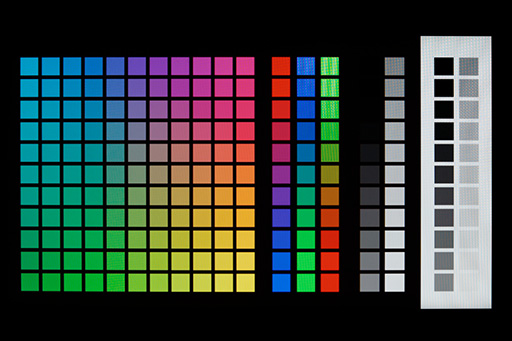 |
「なぜこのような液晶パネルを選んだのだろう?」と思い,試しに,Windows 8.1のスタートスクリーンをキャプチャして画像化し,それを暖色系が派手に見えるスマートフォンの代表例ともいえるiPhone 5sで表示させてみたところ,赤系の色を使ったタイルが派手すぎて,“うざったく”感じられることに気づいた。
ひょっとするとMicrosoftは,スタートスクリーンにおけるタイルの見栄えを最優先で,あえて主流とは異なる発色傾向の液晶パネルを採用したのかもしれない。もちろん,これは筆者の深読みに過ぎず,実際は単純にそういうパネルが安かったから,という可能性もあるが,いずれにせよ,面白い特性なのは確かだ。
ベンチマークテストで
Tegra 4+Windows RT 8.1の実力を検証
キックスタンドの改良や液晶パネルの高解像度化と同じくらい,いやそれ以上に重要なSurface 2の強化ポイントが,SoC(System-on-a-Chip)にNVIDIAの「Tegra 4」を採用したことである。
Surface RTは,SoCに「Tegra 3」を採用していたのだが,MicrosoftはTegra 4の採用により,Surface RTに比べて最大4倍の性能向上を実現したという。メインメモリ容量が2GBで,内蔵ストレージ容量は32GBまたは64GBという点はSurface RTから変わっていないので,Surface 2での性能向上は,その大部分がTegra 4の採用によるものと考えられる。
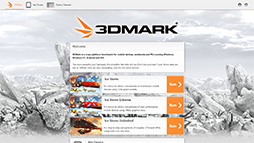 |
いずれにしてもグラフィックス性能のチェックは必要なので,ここではその3DMarkによるテストを実施することにした。比較対象として用意したのは,Surface RTと前出のiPhone 5s(※どちらも筆者私物)。それとは別に,Tegra 4を搭載するAndroidタブレット「REGZA Tablet AT703」(以下,AT703)のレビュー記事から,参照できるスコアは参照して,これとも比較してみることにしたい。iPhone 5sはタブレットではないが,「iPad Air」が同じSoCを搭載するので参考程度にはなるのではないかと考えたわけだ。iPhone 5sとiPad AirでSoCのスペックが完全に同一とは限らないので,あくまでも参考だが。
なお,Surface 2で計測した3DMarkのスコアは,AT703のレビュー記事でAndroid版3DMarkを実行したときに観測された「数値のブレ」と無縁だったが,今回は念のために3回計測した平均値を採用した。
その結果をまとめたものがグラフ1だ。最も負荷の低いIce StormプリセットではSurface 2とiPhone 5sで計測上限を意味する「Maxed out!」に達してしまったため,今回はIce Storm ExtremeとIce Storm Unlimitedで比較していくが,Surface 2は,Surface RTに対し,約4.6〜4.8倍という,圧倒的なスコアを示している。iPhone 5sとほぼ互角のレベルなのはもちろんのこと,同じSoCを搭載するAT703に対して,Ice Storm Extremeで約32%,Ice Storm Unlimitedで約65%と,かなりのスコア差をつけた点にも注目しておきたい。
Surface 2とAT703の間には,「OSがWindows RT 8.1かAndroid 4.2か」という,大きな違いがあるので,この違いがOSレベルのものなのか,性能チューニングの方向性によるものなのかは断言できないが,面白い結果である。
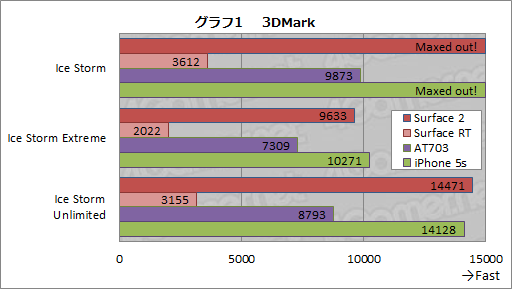 |
次にグラフ2は,Ice Stormでのフレームレートを比較したものだ。ただし,こちらはAT703のフレームレートが残っていなかったので,Surface 2とSurface RT,
さてテスト結果だが,Surface 2では3つのテストすべてで,フレームレートがMaxed out!になってしまった。目視で確認していた限り,Graphics test 1とGraphics test 2のいずれも,フレームレートは60fps付近に貼り付く安定感を見せていたので,フレームレートでもSurface RTの4倍以上の性能を発揮しているようだ。
一方で,スコアではSurface 2に匹敵するiPhone 5sが,なぜかPhysics testのフレームレートだけは振るわなかった。本題から外れるので詳しくは書かないが,Futuremarkは,iPhone 5sとiPad AirでPhysics testのスコアが低い現象を確認しており,両機が採用しているA7プロセッサの特性によるものであることを突き止めたそうだ。興味のあるに人は,Futuremarkのプレスリリース(英語)を読んでみることを勧めたい。
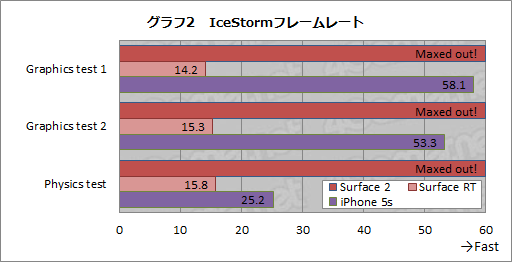 |
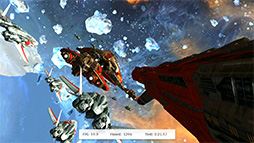 |
Surface 2を使っていると,グラフィックス以外のところでも,性能向上を体感できる場面は多い。たとえば,Surface RTを使っていたときには,USBカードリーダー経由でメモリーカードから写真をコピーしているとWindows RTがカクついたり,約610万画素程度の写真データを数枚閲覧するとプチフリーズしたりしていたものだ。しかしSurface 2では,同じ処理をしてももたつくようなことはない。
試しに,6048×4032ドットの写真を連続して開いてみたところ,これも変にもたつくことなく表示できた。Windowsストアアプリやヘルプの表示も速くなりと実に快適で,Microsoftが主張する「地球上で最も生産性に優れたタブレット」という謳い文句も,あながち言い過ぎではないなと思う。
Surface 2を「艦これタブレット」として使ってみると?
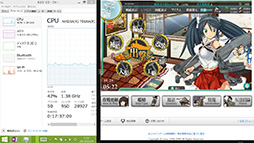 |
まずWindows RT 8.1には,Windowsストアアプリ版とデスクトップ版という2種類のInternet Explorer 11(以下,IE11)がプリインストールされている。そのどちらでもFlash Playerは動くのだが,Windowsストアアプリ版IE11のほうが動作が軽いようで,CPUパワーを要求する艦これのプレイには都合がいい。
たとえば,タスクマネージャーで艦これプレイ中のCPU負荷を監視してみたところ,Windowsストアアプリ版IE11が40%前後であったのに対して,デスクトップ版IE11では60%前後という負荷の違いがあった。実際にプレイしていてもこの違いは体感できるレベルなので,Windowsストアアプリ版IE11を使うことをお勧めする。
数字の話だけでなく,実際にSurface 2でプレイしている様子を見てみたいという人は,ファーストインプレッション記事から再掲となる,下のプレイムービーを見てもらえればと思う。どの程度快適に動作するのかが分かるはずだ。
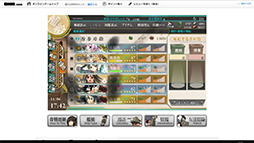 |
艦これのプレイ中に表示が重くなった場合は,ほかのアプリに切り替えてからIE11に戻ると,処理速度が元に戻ることもある。Surface 2での快適なプレイのために覚えておくといいだろう。
……ここまでの説明で不安を覚えた人のために,安心できる材料も示しておくと,Surface 2では,OSやドライバソフトウェアの最適化が進んでおり,ソフトウェアアップデートの提供ごとに,操作性が改善している。
とくに,11月中旬にWindows Updateで提供された,性能改善やバッテリー駆動時間の延長,各種ドライバの更新などを含むアップデート(関連リンク,英語)による性能改善は,はっきりと体感できるレベルだ。発売直後のSurface 2で見られた「電源管理機能が原因と思われる処理速度の低下」に見舞われることが,大幅に少なくなっている。
アップデートによる性能改善おかげで,Surface 2での艦これプレイはさらに快適となった。実際,先ほど述べた「処理が重くなる3局面」でも,発売直後は相当につらかったのだが,今ではそれほど気にならないケースもあるほどだ。
Surface RTでもそうだったが,しばらくはこうした性能や使い勝手の向上につながるアップデートが提供されるだろう。Microsoftによる積極的なアップデート提供は,好意的に評価したい。
バッテリー駆動時間も艦これでチェック
Surface 2で気になる要素の1つが,バッテリー駆動時間だ。カタログスペックでは,「最大10時間」と書かれているだけで,バッテリー容量などは公開されていない。そのうえ,PCで一般的なバッテリー駆動時間テストプログラム(たとえば「BBench」)も使えないので,ユーザー側で駆動時間を計る手段に乏しい。
Surface 2に注目している4Gamer読者の少なくない数が提督ではないかと思うので,バッテリー駆動時間テストにも艦これを使ってみることにした。Windowsストアアプリ版IE11で艦隊これにログインした状態で,母港画面で放置し続けて,満充電からバッテリー切れまで何時間かかるかを計測しようという作戦だ。液晶パネルのバックライトは自動輝度調整をオフにしたうえで,輝度を約40%に設定している。
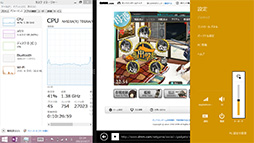 |
Webブラウジングやメールのみといった用途であれば,カタログスペックに近いバッテリー駆動時間も実現できそうに思える。
キーボード付きカバーは,
Type Cover 2とTouch Cover 2のどちらを選ぶか
Surfaceシリーズの代表的なオプションに,カバー兼用キーボード「Touch Cover」と「Type Cover」がある。これらは,本体下側面のコネクターに取り付けるフタのようなカバーで,閉じたときに液晶パネル部と接する面にキーボードを備えているという,独特のアクセサリだ。液晶パネルの保護とPC的に使うときの利便性を考えれば,必須といってもいいアイテムだが,あくまでオプションなので,Surface 2の製品ボックスには含まれていない。
 |
 |
| Type Coverを接続したSurface 2(左)。この状態ならノートPCと変わらない使用感が得られる。右写真はカバーを閉じて持ち運ぶときの状態。この一体感は,iPad+サードパーティーのキーボードではなかなか出せない | |
初代Surfaceシリーズと同時に登場したTouch CoverとType Coverは,Surface 2でもそのまま使えるのだが,新製品の発売に合わせて,改良版の「Touch Cover 2」と「Type Cover 2」が登場している。
 |
 |
| Touch Cover 2(左)とType Cover 2(右)。前バージョンはTouch Coverに3色のカラーバリエーションがあり,Type Coverは1色のみだったのだが,新バージョンではType Cover 2が写真のシアン/ブラック/パープルと,マゼンダの4色が登場した一方で,Touch Cover 2はブラック1色になった | |
復習がてら,Surface RTとともに使い続けた印象を述べておくと,Touch Coverは,保護カバーとしてはともかく,キーボードとしては地雷もいいところだった。あまりに入力しにくいものだから,筆者はすぐにType Coverを買いに走るはめになったほどである。
Microsoftによれば,Touch Coverで入力がしにくかったのは,タイプを認識する感圧式センサーの数が,全体で80個しかなかったためだそうだ。そのため同社はTouch Cover 2で,感圧式センサーの数を一気に1092個へと増強し,タイプ感の向上を図ってきた。
 |
では,その効果は実際にあるのだろうか。Touch Cover 2も入手して試してみたところ,長文の入力はさすがに厳しいが,SNS用の短文程度であれば問題なく入力できるレベルには進化している印象を受けた。LEDバックライトの内蔵や,防滴仕様になったことなど,使いやすさを向上する改良が加えられた点も加味するに,地雷だった初代モデルとは別モノに進化していると述べていいだろう。これで仕事しようとか思わない限り,十分に使っていけると思われる。
一方のType Cover 2は,LEDバックライトが新たに内蔵され,タッチパッドのボタン部が独立したスイッチからタッチセンサーへ変更されたことを除くと,基本的には初代Type Coverから変わっていない。英数キーのキーピッチが19mmである点や,浅めのキーストロークは,一般的なノートPCに搭載されるキーボードとほぼ同じ,という理解でいいだろう。
気になるタイプ感だが,「この原稿はSurface 2とType Cover 2の組み合わせで執筆した」と書けば,その実力が伝わるのではないかと考えている。重量は約256gで,約185gのTouch Cover 2と比べると若干重くなっているが,Surface 2でちゃんと文章を入力したいならこちらということになるはずだ。
個人的には,タッチパッド部のボタンが独立したスイッチではなくなってしまい,カチッとした押下感が得られなくなったのが残念だが,このあたりは慣れの問題かもしれない。どうしてもカチッとした押下感が欲しければ,流通在庫にあるType Coverを確保することを勧めたい。Microsoft Storeの商品ラインナップからは消えてしまっているので,急いだほうがよさそうだ。
Windows RT 8.1ならではの制約はあるものの,
優秀なサブマシンになったSurface 2
 |
ただし,OSがWindows RT 8.1である以上,いくらPC的な使いかたができるとはいっても,PCを蹴落としてメインマシンの座に着くほどの力はなく,それを実現できるだけのアプリもない。あくまでサブマシンとして運用するのが,Surface 2の正しいあり方だろう。
個人的には,Surface RTの頃からすでに,Windows中心の家庭内PC環境に組み合わせるサブマシンとしては,iOSやAndroidを搭載する端末よりも運用しやすいと感じていた。プリインストールされているアプリとWindows RT自体の機能を使っているだけでも,iPadやAndroidタブレット端末ではできないことができるので,家庭内ではこれらに手を伸ばす機会がめっきり減ったくらいだ。
Windows RT 8.1といっても,OSの機能はほとんどWindows 8.1と同じなのだから,PCと組み合わせやすいのは当然だ。そのうえSurface 2では,Tegra 4搭載により性能面での不満を解消しているわけで,サブマシンとしての優秀さは推して知るべしといったところか。
 |
Windowsストアアプリ以外でSurface 2をゲームに活用するとすれば,リモートデスクトップ端末として使うか,Xbox 360と連携して使うセカンドスクリーン&リモコンアプリ「Xbox SmartGlass」程度になってしまうのも残念だ。
とはいえ,今後はiOSなどからの移植タイトルを中心に,3Dゲームも増えてくると期待されるので(期待したいというべきか……),3Dグラフィックス性能は高いに越したことはない。
というわけで,ゲーム目的では厳しい現状が待ち受けているものの,人とは違った「エンカウント率の低い端末」を使いたいユーザーや,「タブレットでWindowsを持ち運ぶ」ことの価値を認めるユーザーであれば,スペックの充実したSurface 2を選ぶ意味があるだろう。もちろんSurface RTユーザーであれば,不満に感じた部分が大幅に解消されているので,迷わず買ってOKだ。
●Surface 2の主なスペック
- サイズ:275(W)×173(D)×8.9(H)mm
- 重量:約676g
- OS:Windows RT 8.1
- プロセッサ:Tegra 4,最大動作クロック 1.7GHz
- ディスプレイ仕様:10.6インチ液晶パネル
- ディスプレイ解像度:1920×1080ドット
- メインメモリ容量:2GB
- ストレージ容量:内蔵32GB,64GB
- 3G/LTE通信:非搭載
- 無線LAN:IEEE 802.11a/g/n
- Bluetooth:4.0 搭載
- NFC:非搭載
- センサー類:加速度,磁気,環境光,ジャイロ
- 外側カメラ:500万画素
- 内側カメラ:350万画素
- バッテリー:容量未公開,最長10時間駆動
Surface 日本語公式ページ
- 関連タイトル:
 Surface
Surface
- この記事のURL: